来源:网络 作者:小新Nowara
这一步比较关键,主要调整控制肤色的橙色,以及控制背景草地树叶的绿色、黄色还有衣服的蓝色。调节黄色橙色的色相,使肤色稍微往黄色靠一点,提高明亮度使模特变成小白脸。调整绿色和黄色的色相和明亮度,让背景呈现统一的青蓝色与人物区分开来。
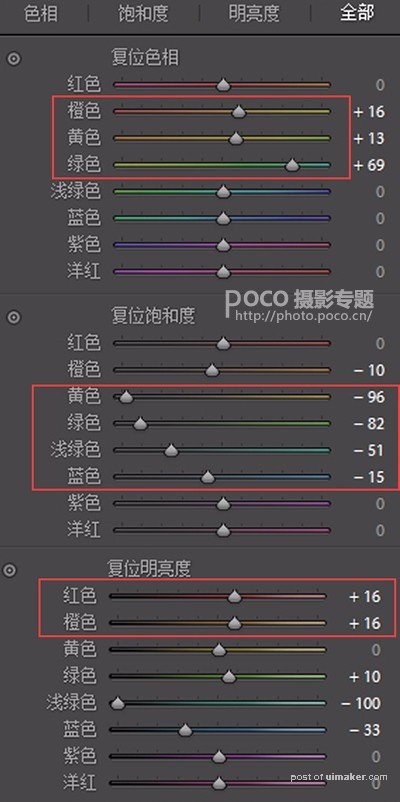

调整分离色调,使高光和暗部均偏一点冷色,从而使整体画面色彩更加浓郁,人物和背景更加区别开。


————————
LR修改前后对比

将LR修过的图片导入PS中,使用插件portraiture磨皮,液化人物以及服装,适当提亮人物的手,然后再用“仿制图章”工具修补画面的残缺处。
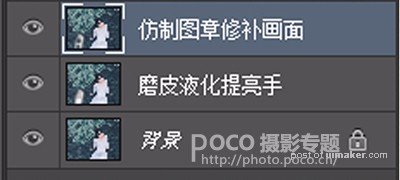

调节可选颜色里的红青色和白色,使画面更加和谐。 这一步就草草带过了,因为这一步属于色彩微调,跟个人喜好和审美有很大关系,你觉得怎么看好看,怎么舒服就怎么微调,当然你也可以在第七步就结束调整。
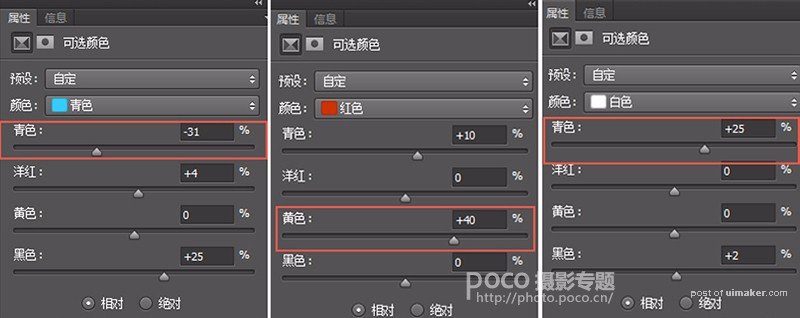
复制图层,执行滤镜-其他-高反差保留,然后把图层叠加模式调为柔光,最后调整图层不透明度,达到一个合适的度即可。
得到最终效果
